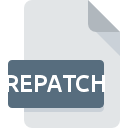
REPATCHファイル拡張子
Reason DCAM EnvShaper Effect Preset
-
DeveloperPropellerhead Software AB
-
Category
-
人気0 ( votes)
REPATCHファイルとは何ですか?
REPATCH拡張子を使用するファイルの完全な形式名はReason DCAM EnvShaper Effect Presetです。 Propellerhead Software ABは、Reason DCAM EnvShaper Effect Preset形式の標準を定義しました。 REPATCHファイルは、, Windowsを実行しているデバイスで使用可能なソフトウェアアプリケーションによってサポートされています。 REPATCHファイルは、771データベースにリストされている他のファイル拡張子と同様に、音声ファイルカテゴリに属します。 REPATCHファイルの管理にはReasonソフトウェアを使用することをお勧めしますが、1他のプログラムでもこのタイプのファイルを処理できます。 ReasonソフトウェアはPropellerhead Software ABによって開発されました。公式ウェブサイトでは、REPATCHファイルまたはReasonソフトウェアプログラムに関する詳細情報を見つけることができます。
REPATCHファイル拡張子をサポートするプログラム
以下のリストは、REPATCHファイルと互換性のあるプログラムを列挙し、それらが利用可能なオペレーティングシステムに基づいて2カテゴリに分類されています。 他のファイル形式と同様に、REPATCH拡張子を持つファイルは、どのオペレーティングシステムでも見つけることができます。問題のファイルは、モバイルであれ固定であれ、他のデバイスに転送される場合がありますが、すべてのシステムがそのようなファイルを適切に処理できるわけではありません。
REPATCHファイルを開くには?
REPATCHへのアクセスに関する問題は、さまざまな理由による可能性があります。 幸いなことに、 REPATCHファイルに関する最も一般的な問題は、ITの深い知識がなくても、最も重要なことには数分で解決できます。 以下は、ファイル関連の問題の特定と解決に役立つガイドラインのリストです。
手順1.Reasonソフトウェアをインストールする
 ユーザーがREPATCHファイルを開くことを妨げる主な最も頻繁な原因は、REPATCHファイルを処理できるプログラムがユーザーのシステムにインストールされていないことです。 最も明らかな解決策は、Reasonまたはリストされているプログラムのいずれかをダウンロードしてインストールすることです:PX7 Patch Conversion Utility。 上記では、REPATCHファイルをサポートするプログラムの完全なリストがあり、それらが利用可能なシステムプラットフォームに従って分類されています。 最も安全な方法でReasonインストーラーをダウンロードする場合は、Propellerhead Software ABWebサイトにアクセスし、公式リポジトリからダウンロードすることをお勧めします。
ユーザーがREPATCHファイルを開くことを妨げる主な最も頻繁な原因は、REPATCHファイルを処理できるプログラムがユーザーのシステムにインストールされていないことです。 最も明らかな解決策は、Reasonまたはリストされているプログラムのいずれかをダウンロードしてインストールすることです:PX7 Patch Conversion Utility。 上記では、REPATCHファイルをサポートするプログラムの完全なリストがあり、それらが利用可能なシステムプラットフォームに従って分類されています。 最も安全な方法でReasonインストーラーをダウンロードする場合は、Propellerhead Software ABWebサイトにアクセスし、公式リポジトリからダウンロードすることをお勧めします。
ステップ2.Reasonのバージョンを確認し、必要に応じて更新する
 あなたはすでに、まだ正常に開かれていませんReasonはあなたのシステムとREPATCHのファイルにインストールされている場合は、ソフトウェアの最新バージョンを持っている場合は、確認してください。 ソフトウェア開発者は、製品の更新されたバージョンで最新のファイル形式のサポートを実装できます。 ReasonがREPATCHでファイルを処理できない理由は、ソフトウェアが古いためかもしれません。 Reasonの最新バージョンは後方互換性があり、ソフトウェアの古いバージョンでサポートされているファイル形式を処理できます。
あなたはすでに、まだ正常に開かれていませんReasonはあなたのシステムとREPATCHのファイルにインストールされている場合は、ソフトウェアの最新バージョンを持っている場合は、確認してください。 ソフトウェア開発者は、製品の更新されたバージョンで最新のファイル形式のサポートを実装できます。 ReasonがREPATCHでファイルを処理できない理由は、ソフトウェアが古いためかもしれません。 Reasonの最新バージョンは後方互換性があり、ソフトウェアの古いバージョンでサポートされているファイル形式を処理できます。
ステップ3.REPATCHファイルを開くためのデフォルトのアプリケーションをReasonに設定します
Reason(最新バージョン)をインストールした後、それがREPATCHファイルを開くデフォルトのアプリケーションとして設定されていることを確認してください。 ファイル形式をデフォルトのアプリケーションに関連付けるプロセスは、プラットフォームによって詳細が異なる場合がありますが、基本的な手順は非常に似ています。

Windowsで最初に選択したアプリケーションを選択する
- REPATCHファイルを右クリックしてアクセスするファイルメニューからエントリを選択します
- → を選択します
- 最後の手順は、オプションを選択して、Reasonがインストールされているフォルダーへのディレクトリパスを指定することです。 あとは、常にこのアプリを使ってREPATCHファイルを開くを選択し、をクリックして選択を確認するだけです。

Mac OSで最初に選択したアプリケーションを選択する
- 選択したREPATCHファイルを右クリックして、ファイルメニューを開き、 情報を選択します。
- [開く]セクションに進みます。閉じている場合は、タイトルをクリックして利用可能なオプションにアクセスします
- Reasonを選択して、[ すべて変更 ]をクリックします...
- この変更が。REPATCH拡張子を持つすべてのファイルに適用されることを通知するメッセージウィンドウが表示されます。 [ 持続する]をクリックして、選択を確定します
ステップ4.REPATCHファイルが完全でエラーがないことを確認します
手順1〜3を実行しても問題が解決しない場合は、REPATCHファイルが有効かどうかを確認してください。 ファイルにアクセスできないことは、さまざまな問題に関連している可能性があります。

1. REPATCHがマルウェアに感染している可能性があります。必ずウイルス対策ツールでスキャンしてください。
REPATCHが実際に感染している場合、マルウェアがそれをブロックしている可能性があります。 REPATCHファイルとコンピューターをスキャンして、マルウェアやウイルスを探します。 REPATCHファイルが実際に感染している場合は、以下の手順に従ってください。
2. REPATCHファイルの構造が損なわれていないことを確認します
REPATCHファイルが他の誰かから送られてきた場合は、この人にファイルを再送信するよう依頼してください。 ファイルがデータストレージに適切にコピーされておらず、不完全であるため開くことができない可能性があります。 REPATCHファイルが部分的にしかインターネットからダウンロードされていない場合は、再ダウンロードしてみてください。
3. アカウントに管理者権限があるかどうかを確認します
問題のファイルには、十分なシステム権限を持つユーザーのみがアクセスできる可能性があります。 必要な特権を持つアカウントに切り替えて、Reason DCAM EnvShaper Effect Presetファイルを再度開いてください。
4. システムにReasonを実行するのに十分なリソースがあることを確認してください
システムにREPATCHファイルを開くのに十分なリソースがない場合は、現在実行中のすべてのアプリケーションを閉じて、もう一度試してください。
5. オペレーティングシステムとドライバーが最新であることを確認します
定期的に更新されるシステム、ドライバー、およびプログラムは、コンピューターを安全に保ちます。これにより、 Reason DCAM EnvShaper Effect Presetファイルの問題を防ぐこともできます。 古いドライバーまたはソフトウェアが原因で、REPATCHファイルの処理に必要な周辺機器を使用できなくなっている可能性があります。
あなたは助けたいですか?
拡張子にREPATCHを持つファイルに関する、さらに詳しい情報をお持ちでしたら、私たちのサービスにお知らせいただければ有難く存じます。こちらのリンク先にあるフォーム欄に、REPATCHファイルに関する情報をご記入下さい。

 Windows
Windows 
